
Tutorial pertama ini saya akan buat bagaimana cara menyeleksi objek gambar dengan chanel, perlu di jelaskan seleksi menggunakan chanel ini akan mudah jiga objek gambar memiliki background warna yang polos dan warnanya berbeda jauh dengan objek gambar yang akan di seleksi...contoh kita akan menyeleksi gambar phon di atas.sebelumnya supaya hasilnya lebih baik (objek lebih jelas bedanya dengan backgound) kamu atur levernya di menu= image > adjusments>level menjadi 52,12.8,227 atau sekiranya gambarnya lebih jelas.
By :
lalu Pilih Channel yang ada di sebelah layer ( kalo gak ada coba buka di menu>window>channel),lalu anda tekan Ctrl + Klick Di RGB Yang ada di Channel tadi.maka objek akan terseleksi.
lalu balik lagi ke layer.sebenarnya objeck yang terseleksi ada beckgroundnya bukan pohonnya karena kita akan ambil pohonnya kita balikkan seleksinya dengan cara tekan Ctr + Shift + i,nah skrg pohonya yang terseleksi lalu duplikat layer dengan cara klick kanan di layer > duplicate layer atau dengan tekan CTRL + j , maka akan ada layer baru (layer 1) di atas yang menduplikat seleksi dari layer background. supaya lebih jelas hasilnya coba hide layer backgound dengan cara klick gambar mata yang ada di pinggir kiri layer background.
nah hasilnya kayak gambar di bawah :

hasil yang di atas terlalu tipis atau transparan nah coba kamu duplikat layer 1 sampe lima kali seperti cara tadi.klo udah di duplikat ada banyak layer kan???nahh kamu gabungin dengan cara klick semua layer kecuali background sambil tekan CTRL ya ngeklicknya...lalu klick kanan > merge layers...
udah deh jadii....itu salah satu selection jitu yang banyak di gunakan untuk gambar2 tertentu sisanya agan tinggal hapus and blur saja pelan-pelan.sementara ganti backgoundnya jadi warna hitam supaya kelihatan sisa-sisa seleksinya .coba juga ya untuk objek lain pasti sering di pake.selamat mencoba and goodluck
By : Adam Selamet Nugraha

contact :
Afa Inspirations
fb : adam afa vanility V
Asal kota : Sukabumi




 5:46 AM
5:46 AM
 Afa Family
Afa Family







 Posted in:
Posted in: 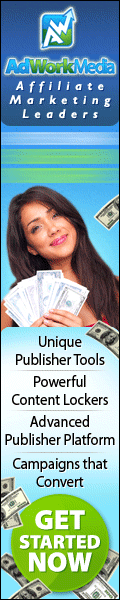



1 comments:
koment atau request tutorial selanjutnya di sini
Post a Comment